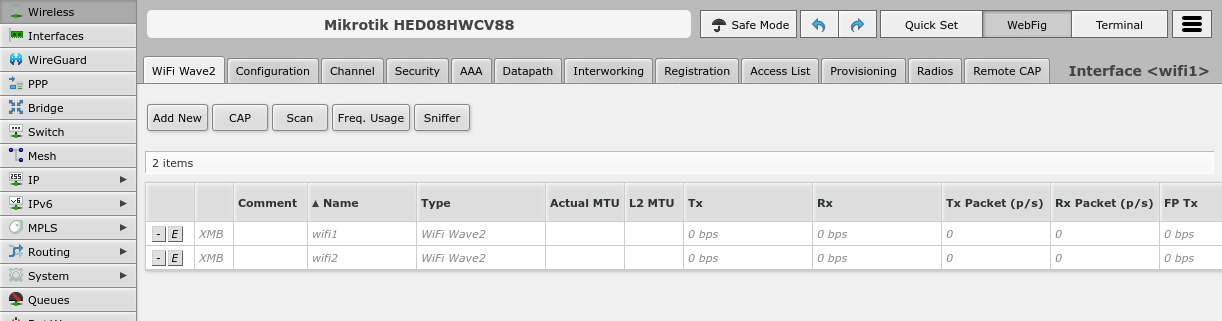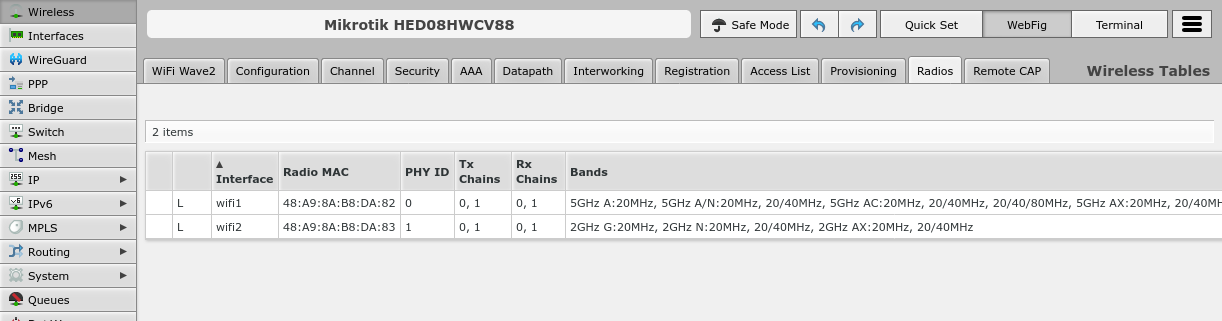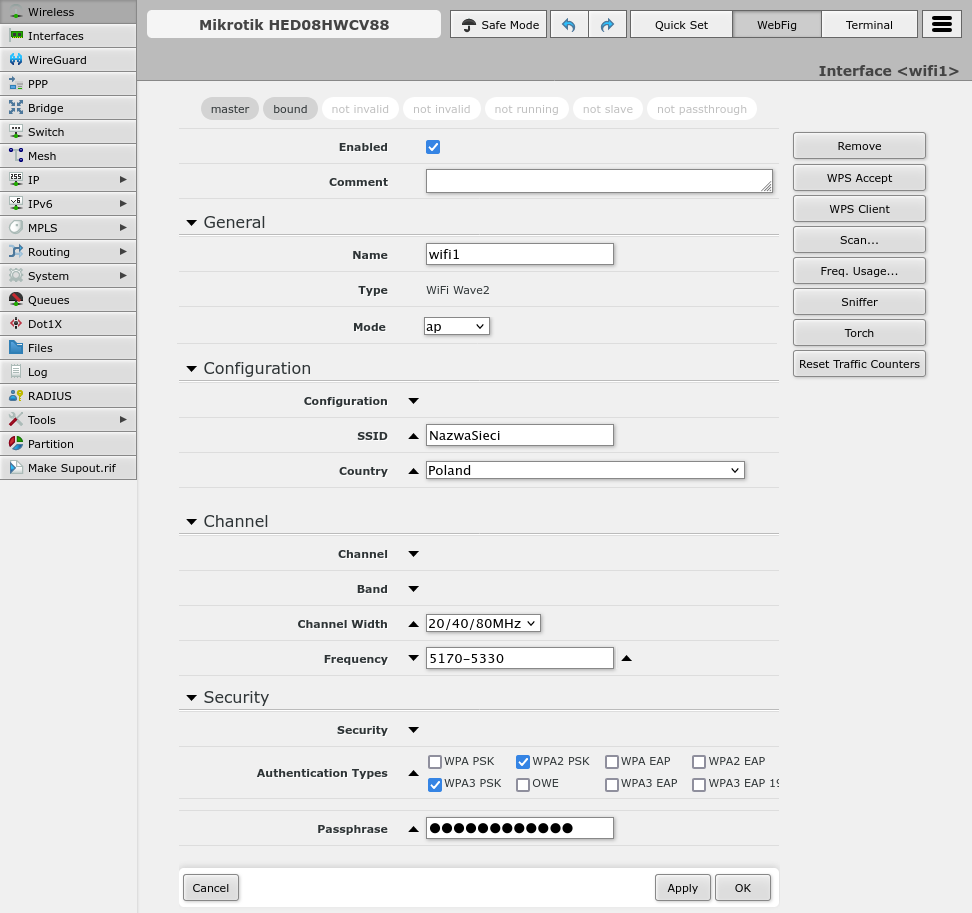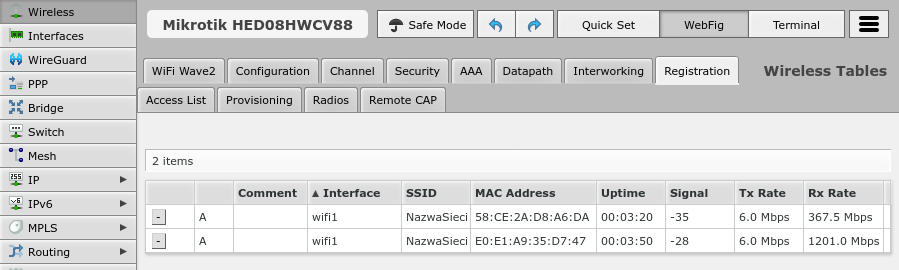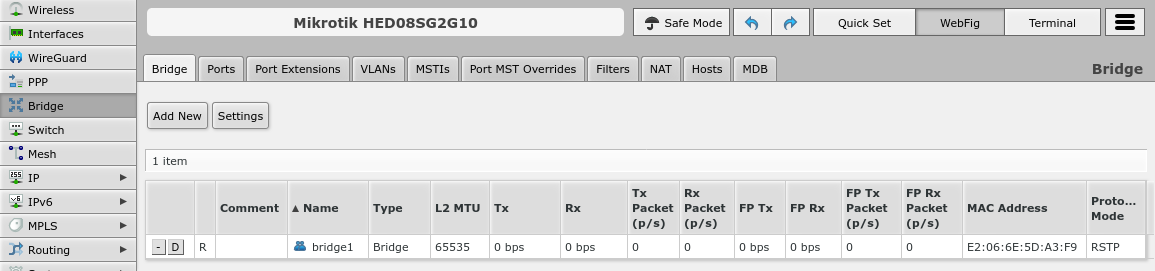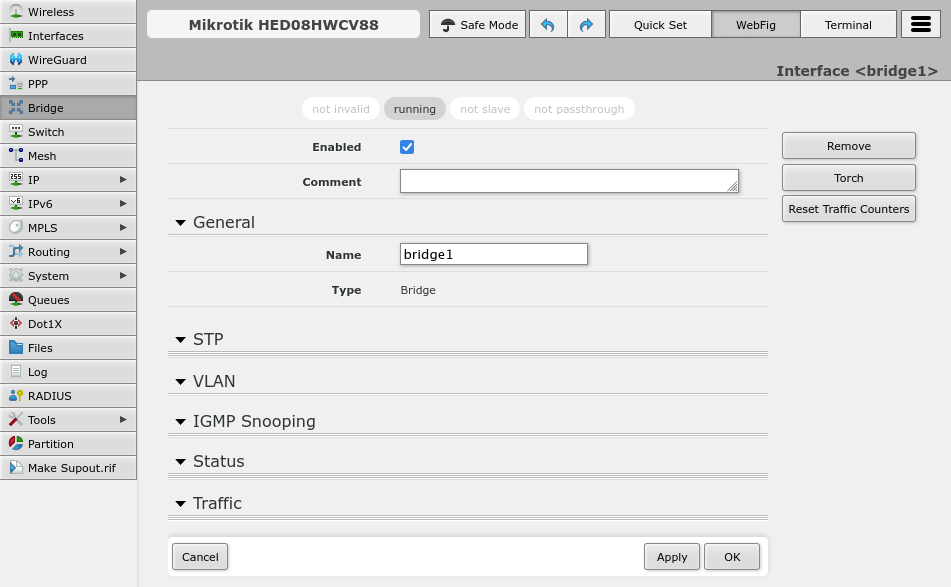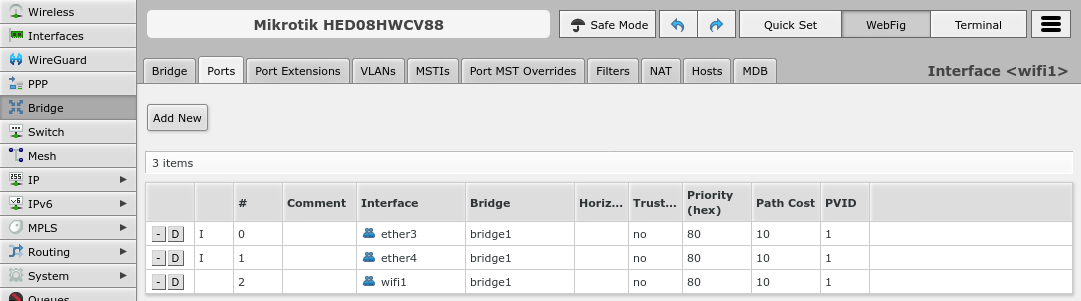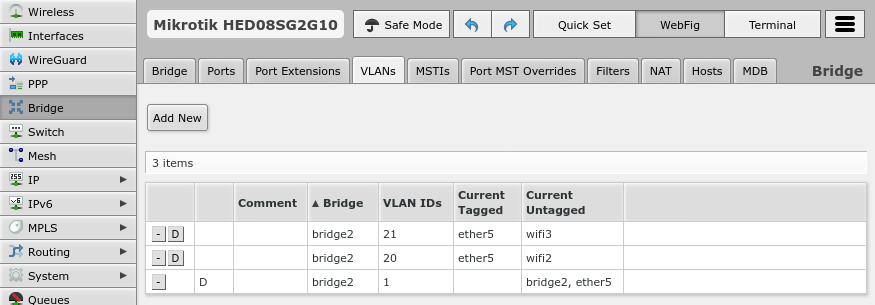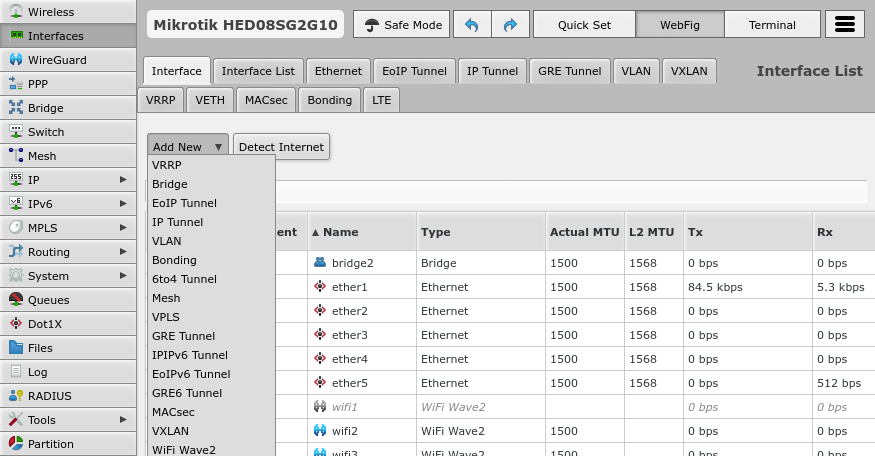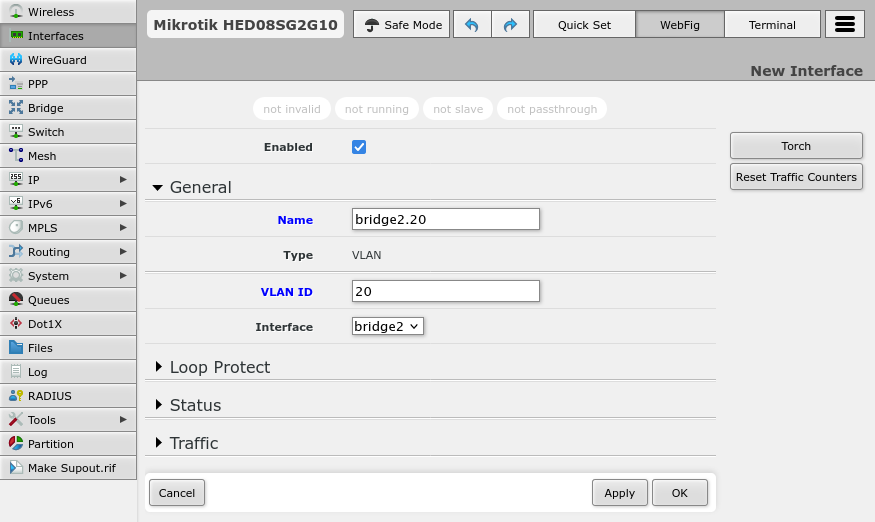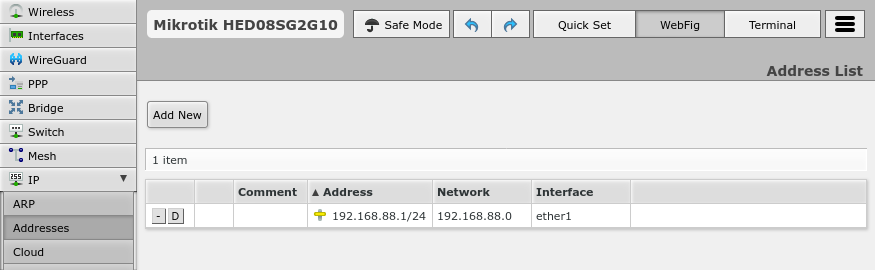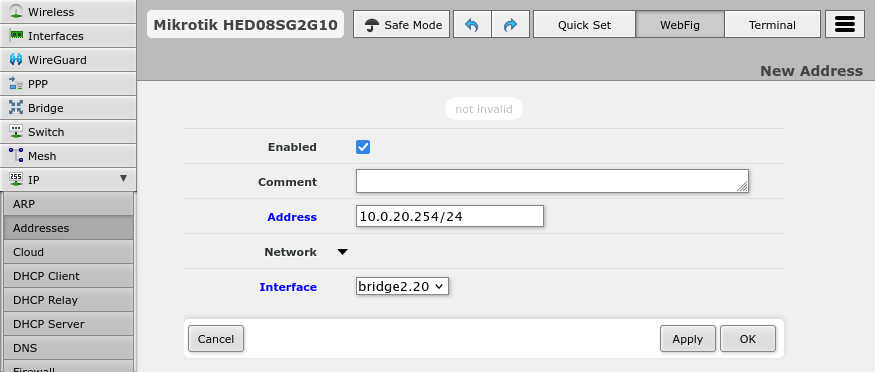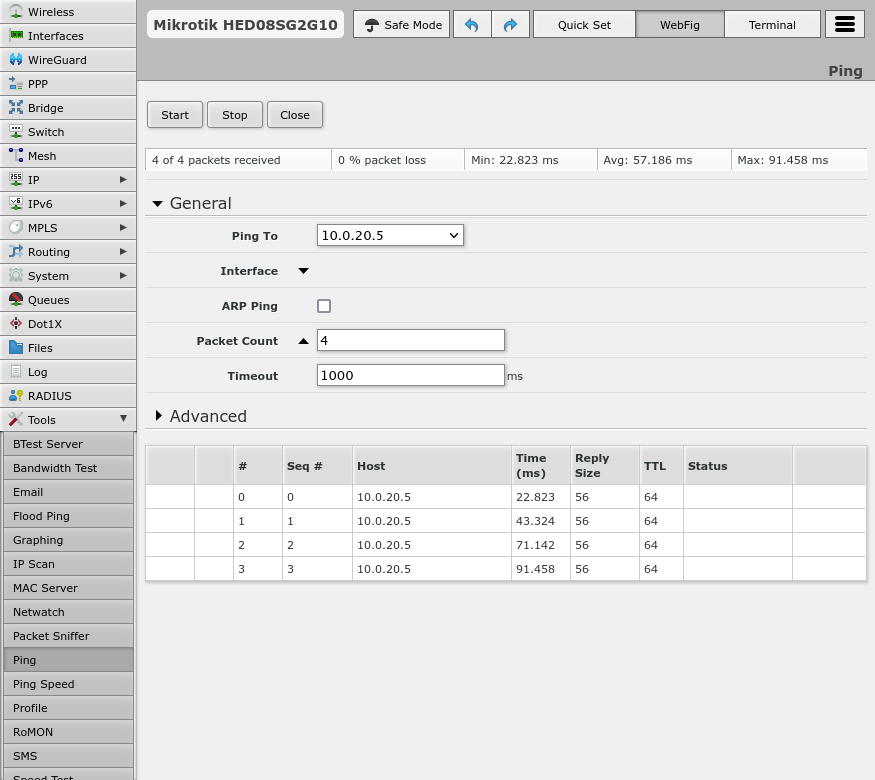Dydaktyka:
FeedbackNarzędzia użytkownika
Pasek boczny
Spis treści
Sieci bezprzewodowe na urządzeniach Mikrotik
Mikrotik to łotewska firm produkująca routery, przełączniki, punkty dostępowe i inny sprzęt sieciowy działający pod kontrolą własnościowego oprogramowania (RouterOS/SwOS) wikipedia, strona domowa, dokumentacja RouterOS.
Sprzęt oparty o RouterOS można konfigurować między innymi z [1]:
- z linii poleceń – przez SSH, telnet, konsolę,
- przez wbudowaną aplikację webową (WebFig),
- aplikację okienkową dla systemu Windows (Winbox).
W domyślnej konfiguracji część sprzętu firmy Mikrotik ma ustawiony adres IP
192.168.88.1/24 na interfejsie ether1 oraz aktywne
wszystkie narzędzia konfiguracyjne1).
W materiałach podane są komendy do CLI i zrzuty ekranu z WebFig; można je stosować wymiennie.
Zrzuty ekranu z WebFig zostały "odchudzone" przez wycięcie w edytorze graficznym opcji z domyślnymi wartościami.
RouterOS ma dwie implementacje sieci bezprzewodowych: wireless i wifi (wcześniej nazywane wifiwave2).
Materiały są przygotowane dla nowszej – wifi.
Na razie jednak urządzenia z laboratorium mają wersję oprogramowania używającą wcześniejszej nazwy wifiwave2.
Każda zmiana w konfiguracji jest natychmiast wykonywana i zapisywana na trwałe.
Jeśli zmieniając konfigurację odbierzesz sobie dostęp, sprzęt ponowne uruchomiony nie straci błędnych ustawień!
Po skończonych zajęciach zresetuj konfigurację urządzenia na którym pracowałeś do domyślnej!
Możesz to zrobić komendą /system/reset-configuration lub analogicznym przyciskiem w GUI.
Poruszanie się w CLI
Tab podpowiada i autouzupełnia.
Konfiguracja jest zorganizowana hierarchicznie.
Np. będąc na poziomie / można wpisać ip lub /ip żeby dostać się do ustawień IP, bądź ip/address lub /ip/address żeby dostać się do ustawień adresów IP.
Będąc na poziomie /ip/address można wpisać np. / lub ../.. żeby wrócić do najwyższego poziomu, bądź ../route lub /ip/route żeby dostać się do tablic tras, bądź /interface/wifiwave2/ żeby dostać się do konfiguracji sieci bezprzewodowych.
Zwykle na poziomach na których wykonuje się konfigurację dostępne są m. inn. komendy print (wyświetla stan), add / remove (dodaje nowe pozycje), set (zmienia ustawienia wskazanej pozycji) i enable / disable (włącza / wyłącza działanie wybranej pozycji).
Można też wykonywać komendy z innego poziomu poprzedzając go poziomem, np. skądkolwiek można wpisać /tools/ping 1.1.1.1 żeby spróbować wykonać ping do podanego adresu czy /ip/address add interface=ether1 address=172.16.0.1/20 żeby ustawić adres IP.
Poza SSH i portem szeregowym można się też dostać do CLI wybierając z WebFiga opcję Terminal.
Więcej na: https://help.mikrotik.com/docs/display/ROS/Command+Line+Interface
Informacje o interfejsach
Lista interfejsów:
/interface print
Lista interfejsów bezprzewodowych:
/interface/wifiwave2 print [detail]
Możliwości kart:
/interface/wifiwave2/radio print [detail]
[admin@Mikrotik] > /interface/print Flags: X, R - RUNNING Columns: NAME, TYPE, ACTUAL-MTU, L2MTU, MAX-L2MTU, MAC-ADDRESS # NAME TYPE ACTUAL-MTU L2MTU MAX-L2MTU MAC-ADDRESS 0 R ether1 ether 1500 1568 9214 48:A9:8A:B8:DA:7D 1 ether2 ether 1500 1568 9214 48:A9:8A:B8:DA:7E 2 ether3 ether 1500 1568 9214 48:A9:8A:B8:DA:7F 3 ether4 ether 1500 1568 9214 48:A9:8A:B8:DA:80 4 ether5 ether 1500 1568 9214 48:A9:8A:B8:DA:81 5 X wifi1 wifi 48:A9:8A:B8:DA:82 6 X wifi2 wifi 48:A9:8A:B8:DA:83 [admin@Mikrotik] > /interface/wifiwave2 print Flags: M - MASTER; B - BOUND; X, I, R - RUNNING Columns: NAME # NAME 0 MBX wifi1 1 MBX wifi2 [admin@Mikrotik] > /interface/wifiwave2 print detail Flags: M - master; D - dynamic; B - bound; X - disabled, I - inactive, R - running 0 M BX default-name="wifi1" name="wifi1" mac-address=48:A9:8A:B8:DA:82 arp-timeout=auto radio-mac=48:A9:8A:B8:DA:82 1 M BX default-name="wifi2" name="wifi2" mac-address=48:A9:8A:B8:DA:83 arp-timeout=auto radio-mac=48:A9:8A:B8:DA:83 [admin@Mikrotik] > /interface/wifiwave2/radio print Flags: L - LOCAL Columns: RADIO-MAC, INTERFACE # RADIO-MAC INTERFACE 0 L 48:A9:8A:B8:DA:82 wifi1 1 L 48:A9:8A:B8:DA:83 wifi2 [admin@Mikrotik] > /interface/wifiwave2/radio print detail Flags: L - local 0 L radio-mac=48:A9:8A:B8:DA:82 phy-id=0 tx-chains=0,1 rx-chains=0,1 bands=5ghz-a:20mhz,5ghz-n:20mhz,20/40mhz,5ghz-ac:20mhz,20/40mhz,20/40/80mhz,5ghz-ax:20mhz,20/40mhz,20/40/80mhz ciphers=tkip,ccmp,gcmp,ccmp-256,gcmp-256,cmac,gmac,cmac-256,gmac-256 countries=all 5g-channels=5180,5200,5220,5240,5260,5280,5300,5320,5500,5520,5540,5560,5580,5600,5620,5640,5660,5680,5700,5720,5745,5765,5785,5805,5825,5845,5865,5885 max-vlans=128 max-interfaces=16 max-station-interfaces=3 max-peers=120 hw-type="QCA6018" hw-caps=sniffer interface=wifi1 1 L radio-mac=48:A9:8A:B8:DA:83 phy-id=1 tx-chains=0,1 rx-chains=0,1 bands=2ghz-g:20mhz,2ghz-n:20mhz,20/40mhz,2ghz-ax:20mhz,20/40mhz ciphers=tkip,ccmp,gcmp,ccmp-256,gcmp-256,cmac,gmac,cmac-256,gmac-256 countries=all 2g-channels=2412,2417,2422,2427,2432,2437,2442,2447,2452,2457,2462,2467,2472 max-vlans=128 max-interfaces=16 max-station-interfaces=3 max-peers=120 hw-type="QCA6018" hw-caps=sniffer interface=wifi2
Konfiguracja sieci bezprzewodowej
Wiki RouterOS dla sieci bezprzewodowych Wiki RouterOS ≥7.13 dla wifi/Wiki RouterOS ≤7.12 dla wifiwave2
Aby skonfigurować kartę bezprzewodową, należy na interfejsie bezprzewodowym ustawić:
- konfigurację (
configuration) — podstawowe ustawienia takie jak tryb pracy, nazwa sieci, … - kanały (
channel) — ustawienia używanych częstotliwości i standardów bezprzewodowych (802.11a/b/g/n/ac/ax/…) - zabezpieczenia (
security) — ustawienia uwierzytelniania i szyfrowania w sieci
Każdą z tych kategorii można skonfigurować osobno, a potem gotową konfigurację wybrać w ustawieniach interfejsu, bądź w ustawieniach interfejsu podać wszystko naraz.
Uwaga: Opcja uwierzytelniania WPA3-PSK konfiguruje – wbrew nazwie – uwierzytelnianie SAE, a nie PSK.
Dla konfiguracji istniejącej karty można użyć komendy:
/interface/wifiwave2 set nazwa_karty nazwa_ustawienia=wartość…
np: /interface/wifiwave2 set wlan1 configuration.ssid=MojaSiec
Karty bezprzewodowe są domyślnie wyłączone. Żeby wystartowały, należy je włączyć:
/interface/wifiwave2 enable nazwa_karty
lub /interface/wifiwave2 enable indeks_w_tabelce_wypisanej_przez_print
lub /interface/wifiwave2 set nazwa_karty disabled=no
np: /interface/wifiwave2 enable wifi1
Dla użycia więcej niż jednej sieci na jednej bezprzewodowej karcie sieciowej należy dodać kolejne interfejsy:
/interface/wifiwave2 add master-interface=istniejąca_karta name=nowy_interfejs …
Do wypisania efektywnej konfiguracji sieci bezprzewodowej służy komenda:
/interface/wifiwave2/actual-configuration print [detail]
[admin@Mikrotik] > /interface/wifiwave2 set wifi1 configuration.ssid=NazwaSieci configuration.country=Poland configuration.mode=ap channel.width=20/40/80mhz channel.frequency=5170-5330 security.authentication-types=wpa2-psk,wpa3-psk security.passphrase=hasloDoSieci [admin@Mikrotik] > /interface/wifiwave2 enable wifi1 [admin@Mikrotik] > /interface/wifiwave2/actual-configuration/print detail 0 ;;; DFS channel availability check (1 min) name="wifi1" mac-address=48:A9:8A:B8:DA:82 arp-timeout=auto radio-mac=48:A9:8A:B8:DA:82 configuration.mode=ap .ssid="NazwaSieci" .country=Poland security.authentication-types=wpa2-psk,wpa3-psk .passphrase="hasloDoSieci" channel.frequency=5170-5330 .width=20/40/80mhz 1 name="wifi2" mac-address=48:A9:8A:B8:DA:83 arp-timeout=auto radio-mac=48:A9:8A:B8:DA:83 [admin@Mikrotik] > /interface/wifiwave2/actual-configuration/print detail 0 name="wifi1" mac-address=48:A9:8A:B8:DA:82 arp-timeout=auto radio-mac=48:A9:8A:B8:DA:82 configuration.mode=ap .ssid="NazwaSieci" .country=Poland security.authentication-types=wpa2-psk,wpa3-psk .passphrase="hasloDoSieci" channel.frequency=5170-5330 .width=20/40/80mhz 1 name="wifi2" mac-address=48:A9:8A:B8:DA:83 arp-timeout=auto radio-mac=48:A9:8A:B8:DA:83
Wyświetlanie listy podłączonych urządzeń
Informacje o podłączonych do sieci bezprzewodowej stacjach można wyświetlić komendą:
/interface/wifiwave2/registration-table print
[admin@Mikrotik] > /interface/wifiwave2/registration-table print Flags: A - AUTHORIZED Columns: INTERFACE, SSID, MAC-ADDRESS, UPTIME, SIGNAL # INTERFACE SSID MAC-ADDRESS UPTIME SIGNAL 0 A wifi1 NazwaSieci E0:E1:A9:35:D7:47 1m53s -28 1 A wifi1 NazwaSieci 58:CE:2A:D8:A6:DA 1m24s -35
Mostkowanie interfejsów
Aby podłączyć AP do sieci dystrybucyjnej, należy stworzyć (wirtualny) interfejs mostka (=wieloportowego przełącznika) i podłączyć do niego wiele interfejsów:
[admin@Mikrotik] > /interface/bridge add name=bridge1 [admin@Mikrotik] > /interface/bridge/port add bridge=bridge1 interface=ether3 [admin@Mikrotik] > /interface/bridge/port add bridge=bridge1 interface=ether4 [admin@Mikrotik] > /interface/bridge/port add bridge=bridge1 interface=wifi1 [admin@Mikrotik] > /interface/bridge print Flags: X - disabled, R - running 0 R name="bridge1" mtu=auto actual-mtu=1500 l2mtu=1568 arp=enabled arp-timeout=auto mac-address=48:A9:8A:B8:DA:7F protocol-mode=rstp fast-forward=yes igmp-snooping=no auto-mac=yes ageing-time=5m priority=0x8000 max-message-age=20s forward-delay=15s transmit-hold-count=6 vlan-filtering=no dhcp-snooping=no [admin@Mikrotik] > /interface/bridge/port print Flags: I - INACTIVE Columns: INTERFACE, BRIDGE, HW, PVID, PRIORITY, PATH-COST, INTERNAL-PATH-COST, HORIZON # INTERFACE BRIDGE HW PVID PRIORITY PATH-COST INTERNAL-PATH-COST HORIZON 0 I ether3 bridge1 yes 1 0x80 10 10 none 1 I ether4 bridge1 yes 1 0x80 10 10 none 2 wifi1 bridge1 1 0x80 10 10 none [admin@Mikrotik] > /interface print Flags: X, R - RUNNING; S - SLAVE Columns: NAME, TYPE, ACTUAL-MTU, L2MTU, MAX-L2MTU, MAC-ADDRESS # NAME TYPE ACTUAL-MTU L2MTU MAX-L2MTU MAC-ADDRESS 0 R ether1 ether 1500 1568 9214 48:A9:8A:B8:DA:7D 1 ether2 ether 1500 1568 9214 48:A9:8A:B8:DA:7E 2 S ether3 ether 1500 1568 9214 48:A9:8A:B8:DA:7F 3 S ether4 ether 1500 1568 9214 48:A9:8A:B8:DA:80 4 ether5 ether 1500 1568 9214 48:A9:8A:B8:DA:81 5 R bridge1 bridge 1500 1568 48:A9:8A:B8:DA:7F 6 RS wifi1 wifi 1500 48:A9:8A:B8:DA:82 7 X wifi2 wifi 48:A9:8A:B8:DA:83
Wiele sieci, mostkowanie interfejsów + VLANy
Do uruchomienia wielu sieci bezprzewodowych na jednej karcie, należy stworzyć nowy (wirtualny) interfejs bezprzewodowy powiązany ze wskazanym (zwykłym) interfejsem bezprzewodowym i odpowiednio skonfigurować nowy interfejs.
Wiele sieci bezprzewodowych na jednym AP tworzy się po to, by podzielić użytkowników sieci bezprzewodowych na odrębne sieci, np. na pracowników firmy i gości. Zwykle pożądane jest utrzymanie takiego podziału w sieci dystrybucyjnej, tzn. w połączeniu do switchy/routerów tworzących szkielet wewnętrznej sieci. Do osiągnięcia tego wykorzystuje się wirtualne sieci lokalne – VLANy.
Do wykonania takiej konfiguracji, można:
- stworzyć mostek,
- włączyć na nim wsparcie VLANów,
- podłączyć do niego interfejsy przyporządkowując je do właściwych VLANów,
- ustawić reguły wskazujące na których połączeniach poza zwykłym ruchem mają być przekazywane pakiety z innych VLANów z odpowiednimi znacznikami2),
- [opcjonalnie] można podłączyć do wybranych VLANów na mostku interfejs typu
vlandla łączności L3, np. przypisania urządzeniu adresu IP z tej sieci.
Przykład WebFig - konfiguracja drugiej sieci wifi i wysłania tych sieci trunkiem
Dodanie drugiego interfejsu sieci bezprzewodowej na tej samej karcie:
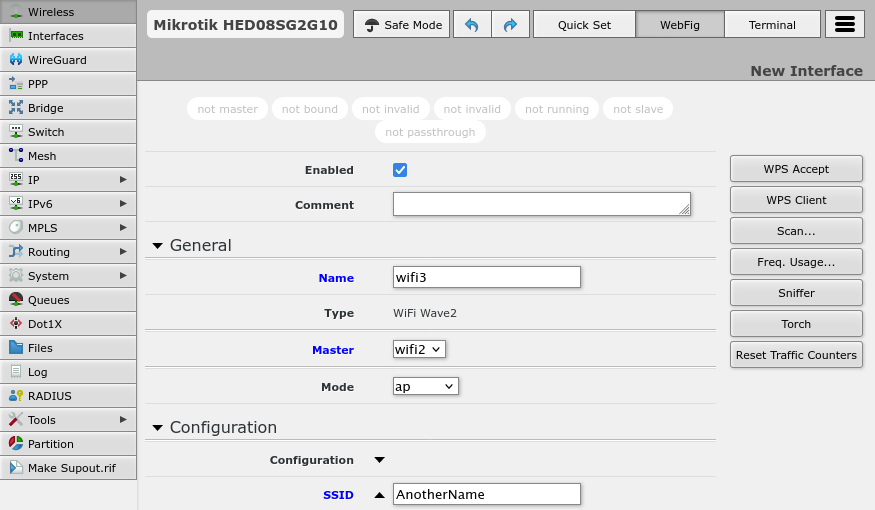
Dodanie mostka z włączoną obsługą VLANów:
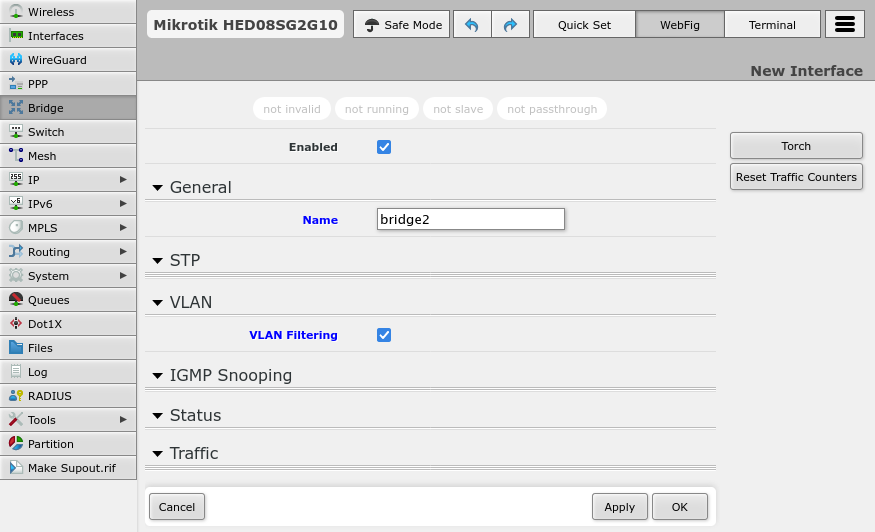
Dodawanie portu z wybraniem VLANu do którego należy:
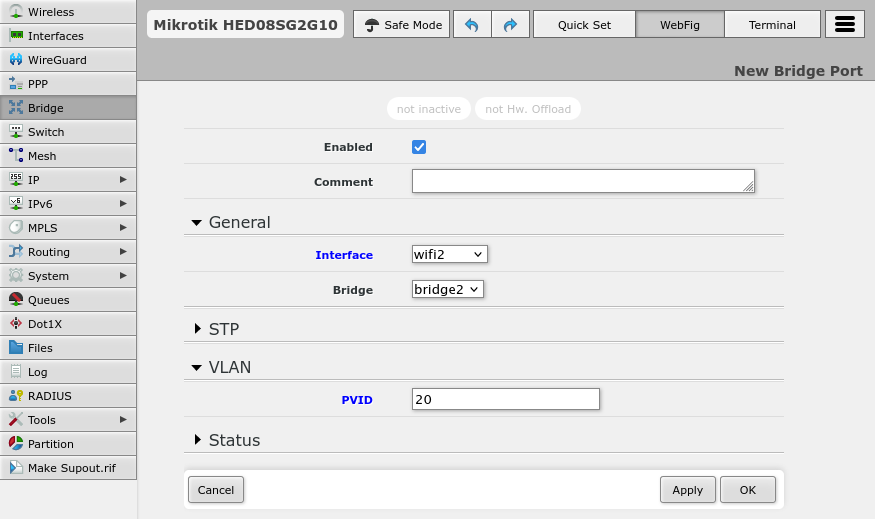
Ustawianie na jakie porty ramki z danego VLANu mają być przekazywane i czy mają
być etykietowane numerem VLANu:
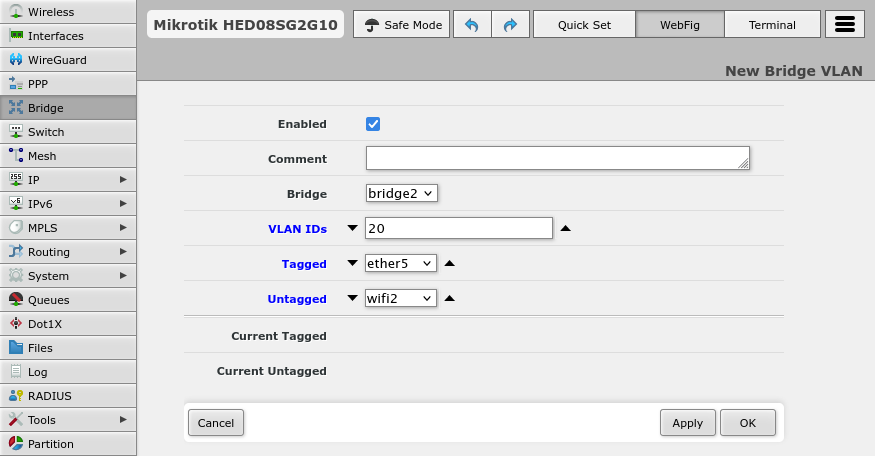
[admin@Mikrotik] > /interface/wifiwave2 set wifi2 disabled=no configuration.ssid=SiecZHaslem configuration.country=Poland configuration.mode=ap security.authentication-types=wpa2-psk,wpa3-psk security.passphrase=hasloDoSieci [admin@Mikrotik] > /interface/wifiwave2 add master-interface=wifi2 name=wifi3 disabled=no configuration.ssid=SiecBezHasla configuration.country=Poland configuration.mode=ap security.authentication-types=owe
[admin@Mikrotik] > /interface/bridge add name=bridge2 vlan-filtering=yes [admin@Mikrotik] > /interface/bridge/port add bridge=bridge2 interface=ether5 [admin@Mikrotik] > /interface/bridge/port add bridge=bridge2 interface=wifi2 pvid=20 [admin@Mikrotik] > /interface/bridge/port add bridge=bridge2 interface=wifi3 pvid=21 [admin@Mikrotik] > /interface/bridge print Flags: X - disabled, R - running 0 R name="bridge2" mtu=auto actual-mtu=1500 l2mtu=1568 arp=enabled arp-timeout=auto mac-address=48:A9:8A:B8:DA:7F protocol-mode=rstp fast-forward=yes igmp-snooping=no auto-mac=yes ageing-time=5m priority=0x8000 max-message-age=20s forward-delay=15s transmit-hold-count=6 vlan-filtering=yes ether-type=0x8100 pvid=1 frame-types=admit-all ingress-filtering=yes dhcp-snooping=no [admin@Mikrotik] > /interface/bridge/port print Flags: R - RUNNING Columns: INTERFACE, BRIDGE, HW, PVID, PRIORITY, PATH-COST, INTERNAL-PATH-COST, HORIZON # INTERFACE BRIDGE HW PVID PRIORITY PATH-COST INTERNAL-PATH-COST HORIZON 0 R ether5 bridge2 yes 1 0x80 10 10 none 1 wifi2 bridge2 20 0x80 10 10 none 2 wifi3 bridge2 21 0x80 10 10 none [admin@MikroTik] > /interface/bridge/vlan add bridge=bridge2 vlan-ids=20 tagged=ether5 untagged=wifi2 [admin@MikroTik] > /interface/bridge/vlan add bridge=bridge2 vlan-ids=21 tagged=ether5 untagged=wifi3 [admin@MikroTik] > /interface/bridge/vlan print Flags: D - DYNAMIC Columns: BRIDGE, VLAN-IDS, CURRENT-TAGGED, CURRENT-UNTAGGED # BRIDGE VLAN-IDS CURRENT-TAGGED CURRENT-UNTAGGED 0 D bridge2 1 bridge2 ether5 1 bridge2 20 ether5 wifi2 2 bridge2 21 ether5 wifi3
[admin@MikroTik] > /interface/bridge/vlan set 1 tagged=ether5,bridge2 [admin@MikroTik] > /interface/bridge/vlan print Flags: D - DYNAMIC Columns: BRIDGE, VLAN-IDS, CURRENT-TAGGED, CURRENT-UNTAGGED # BRIDGE VLAN-IDS CURRENT-TAGGED CURRENT-UNTAGGED 0 D bridge2 1 bridge2 ether5 1 bridge2 20 bridge2 wifi2 ether5 2 bridge2 21 ether5 wifi3 [admin@MikroTik] > /interface/vlan add interface=bridge2 name=bridge2.20 vlan-id=20 [admin@MikroTik] > /ip/addr add interface=bridge2.20 address=10.0.20.254/24 [admin@MikroTik] > /ping 10.0.20.1 count=2 Columns: SEQ, HOST, SIZE, TTL, TIME SEQ HOST SIZE TTL TIME 0 10.0.20.1 56 64 663us 1 10.0.20.1 56 64 1ms715us [admin@Mikrotik] > /interface print Flags: X, R - RUNNING; S - SLAVE Columns: NAME, TYPE, ACTUAL-MTU, L2MTU, MAX-L2MTU, MAC-ADDRESS # NAME TYPE ACTUAL-MTU L2MTU MAX-L2MTU MAC-ADDRESS 0 R ether1 ether 1500 1568 9214 48:A9:8A:B8:DA:7D 1 ether2 ether 1500 1568 9214 48:A9:8A:B8:DA:7E 2 ether3 ether 1500 1568 9214 48:A9:8A:B8:DA:7F 3 ether4 ether 1500 1568 9214 48:A9:8A:B8:DA:80 4 RS ether5 ether 1500 1568 9214 48:A9:8A:B8:DA:81 5 R bridge2 bridge 1500 1568 48:A9:8A:B8:DA:81 9 R bridge2.20 vlan 1500 65531 48:A9:8A:B8:DA:81 6 X wifi1 wifi 48:A9:8A:B8:DA:82 7 S wifi2 wifi 1500 48:A9:8A:B8:DA:83 7 RS wifi3 wifi 1500 4A:A9:8A:B8:DA:83
Jeżeli usuniesz sobie IP po którym konfigurowałeś Mikrotika...
Zepsułem sobie wszystkie IPv4 na Mikrotiku, używam w trakcie zajęć modelu który nie ma portu szeregowego, co teraz?
Użyj istniejącego adresu IPv6:
- wykonaj:
ping ff02::1%p4p2(gdziep4p2to nazwa przewodowej karty sieciowej którą jesteś bezpośrednio połączony do routera) - powinny odpowiedzieć dwa urządzenia: twój komputer i router Mikrotik
Adres kończący się jak twój MAC jest twój, ten drugi to Mikrotik - wykonaj
ssh admin@fe80::4aa9:8aff:feb8:da7d%p4p2, zmieniając IPv6 LL i nazwę karty na odpowiednie (tzn. skopiuj i wklej z wyników pinga) - naciśnij Ctrl+C na prośbie ustawienia hasła
- wykonaj
/interface/bridge/port print,/interface printoraz/ip/address printżeby sprawdzić jak są ustawione interfejsy i adresy - popraw konfigurację, np. przez
/ip/address add interface=ether1 address=192.168.88.1/24
Użyj program Winbox:
- zainstaluj
winekomendązypper install -y wine - ściągnij program Winbox
- upewnij się że masz jakikolwiek adres IPv4 na przewodowej karcie sieciowej bezpośrednio połączonej do routera
- uruchom Winbox komendą
wine ./winbox64.exe - wybierz zakładkę
Neighboursi jeśli nie ma twojego routera, kliknij wRefresh - sprawdź poprawność loginu i hasła i kliknij
Connect - popraw konfigurację